讓你的三星手機看起來不那麼無聊的7個簡單方法

你昂貴的三星 Galaxy 手機不必與市面上其他手機一模一樣。只要稍加調整,就能讓它更有個性、更時尚、更獨特。
雖然Google Lens可以作為獨立應用程式使用,但如果您想在裝置上的現有照片上使用其功能,您仍然可以在Google Photos中存取它們。今天的文章將指導您如何使用 Google Lens 在 Google Photos 應用程式中翻譯文字、辨識物件等。
如何在 Google Photos 中複製、搜尋、聆聽和翻譯文本
無論您使用的是 iOS 還是 Android 版 Google 相冊,您都可以按照以下步驟翻譯文本、從圖片中複製文本、收聽文本,甚至在 Google 上查找文本:
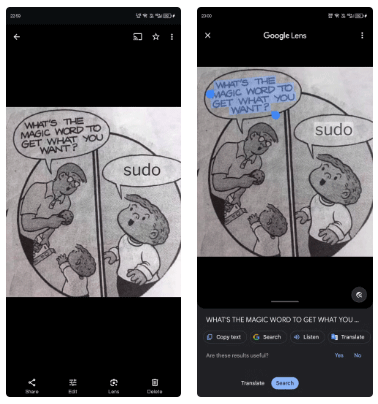
如何在 Google Photos 上搜尋圖片中的任何物品或物體
如果您需要有關車輛、位置、地標、產品或手機上保存的圖像中的任何項目的更多信息,步驟大致相似。但是,您需要採用另一種方法。以下是具體操作:
在 Google 相簿應用程式中開啟感興趣的影像。點擊底部選單中的鏡頭選項,等待應用程式分析照片。
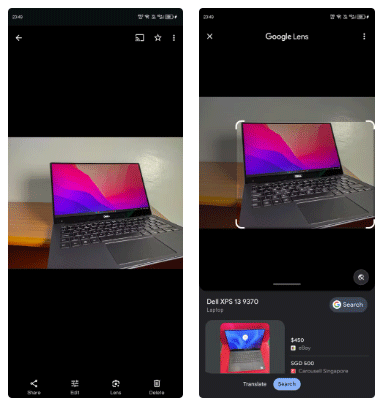
如果影像中只有一個物體或物品,則會自動選擇該物體或物品,相關搜尋結果會出現在底部。您可以向上捲動以尋找更多結果,然後點擊開啟您想要的結果。但是,如果有多個對象,則需要按一下每個特定對象才能取得其單獨的資訊。
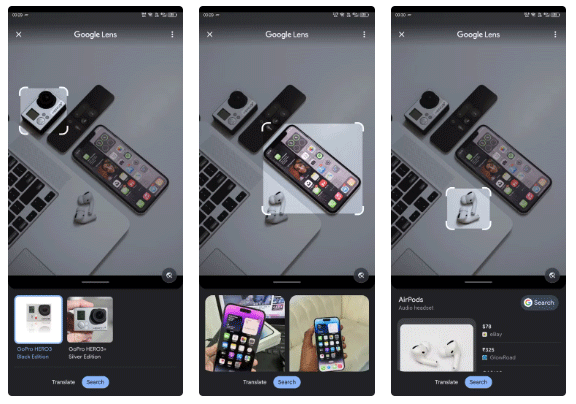
為了獲得更準確的結果,請調整標記以僅覆蓋您想要搜尋的物件。
Google Photos 讓您輕鬆存取 Google Lens 功能
借助 Google 相簿應用程式內建的 Google Lens 功能,您可以了解有關照片中的文字、物件和場景的更多信息,並且無需離開應用程式即可對其採取行動。更好的是,它易於使用並且每個人都可以免費使用。
你昂貴的三星 Galaxy 手機不必與市面上其他手機一模一樣。只要稍加調整,就能讓它更有個性、更時尚、更獨特。
在對 iOS 感到厭倦之後,他們最終轉而使用三星手機,並且對這個決定並不後悔。
瀏覽器中的 Apple 帳戶網頁介面可讓您查看個人資訊、變更設定、管理訂閱等。但有時您會因為各種原因無法登入。
更改 iPhone 上的 DNS 或更改 Android 上的 DNS 將幫助您保持穩定的連線、提高網路連線速度並造訪被封鎖的網站。
當「尋找」變得不準確或不可靠時,請進行一些調整以使其在最需要時更加準確。
許多人從未想到,手機上最弱的相機會成為創意攝影的秘密武器。
近場通訊是一種無線技術,允許設備在彼此靠近時(通常在幾公分以內)交換資料。
蘋果推出了自適應電源功能,它與低功耗模式協同工作。兩者都可以延長 iPhone 的電池續航力,但運作方式卻截然不同。
有了自動點擊應用程序,您在玩遊戲、使用應用程式或設備上可用的任務時無需做太多操作。
根據您的需求,您可能會在現有的 Android 裝置上執行一組 Pixel 獨有的功能。
修復並不一定需要刪除您喜歡的照片或應用程式;One UI 包含一些選項,可以輕鬆回收空間。
我們大多數人都覺得智慧型手機的充電介面唯一的作用就是為電池充電。但這個小小的接口遠比人們想像的要強大得多。
如果您厭倦了那些毫無作用的通用技巧,這裡有一些正在悄悄改變您拍照方式的技巧。
如果你正在尋找一部新智慧型手機,那麼你首先自然會看的就是它的規格表。它裡面充滿了關於性能、電池續航時間和螢幕品質的資訊。
當您從其他來源安裝應用程式到您的 iPhone 上時,您需要手動確認該應用程式是受信任的。然後,該應用程式才會安裝到您的 iPhone 上供您使用。












